Como acessar as configurações ocultas do Mac
Miscelânea / / August 04, 2021
Lembro-me do primeiro dia em que usei o Mac e não sabia sobre todas as configurações e recursos. Mais tarde, encontrei muitas configurações ocultas úteis, que economizam tempo e são uma implementação inteligente da Apple. Você pode personalizar seu Mac ativando ou acessando esses recursos e configurações ocultos, incluindo Bluetooth, Ethernet, tela, redefinindo as personalizações do dock, etc.
Você deve estar pensando em como acessar essas configurações do Mac. Não se preocupe! Hoje, vamos ajudá-lo a acessar as configurações ocultas do Mac bem na sua porta com facilidade e diversão.
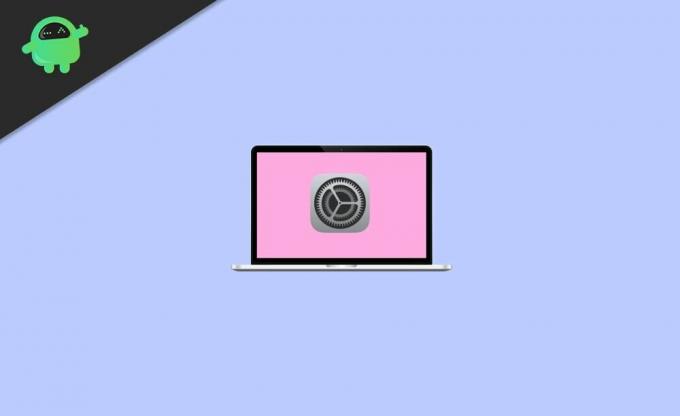
Conteúdo da página
-
Como acessar as configurações ocultas do Mac
- Acesse o menu oculto de depuração do Bluetooth no Mac
- Acesse ou participe de uma rede WiFi oculta no Mac
- Impedir que um serviço de rede seja usado
- Papel de parede em constante mudança no Mac
- Silenciar Siri em seu Mac
- Acesse seu Mac e desbloqueie-o com um Apple Watch
- Acesse a configuração oculta do seu Mac com a ferramenta Tinker
- Conclusão
Como acessar as configurações ocultas do Mac
Você sabia das configurações ocultas do Mac que não encontrou nas configurações do sistema? Portanto, examine os truques que contaremos a você para experimentar todos os recursos ocultos do macOS.
Acesse o menu oculto de depuração do Bluetooth no Mac
Este recurso é útil apenas quando você enfrenta problemas como um mouse com defeito, um teclado não confiável ou uma conexão de fone de ouvido ruim. Você pode saber sobre esse recurso, mas você já soube que existe um menu superoculto com algumas ferramentas extras de solução de problemas? Então, vamos dar uma olhada neste menu oculto de depuração do Bluetooth.
- Abra o menu de depuração do Bluetooth pressionando as teclas ↑ e Shift + ~. Toque no ícone da barra de menu do Bluetooth.
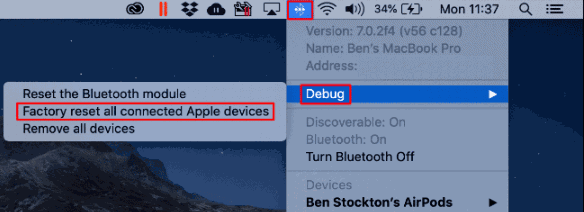
- Você verá três opções lá. (Redefina o Módulo Bluetooth, Redefina todos os dispositivos Apple conectados e Remova todos os dispositivos)
Mas lembre-se de usar esses recursos apenas se não tiver outras opções, pois, ao clicar nas opções, poderá enfrentar sérios problemas. Portanto, use todas essas configurações, se necessário.
Acesse ou participe de uma rede WiFi oculta no Mac
Todos vocês podem querer entrar em uma rede cujo nome não foi transmitido. No caso de você precisar ingressar em tais redes. Em primeiro lugar, você precisa saber o nome do modo de rede, nome de usuário, senha, tipo de segurança sem fio, etc. Siga as etapas abaixo para ingressar em uma rede WiFi oculta:
- Vá para o ícone de status do WiFi encontrado na barra de menus. Abaixo do qual você deve clicar em Outras redes.
- Na parte inferior da lista Outras redes, toque em Outra.
- Digite o nome da rede. Em seguida, toque em Segurança no menu pop-up.
- Agora, selecione o tipo de Segurança sem fio. Em seguida, insira o modo, a identidade e outras credenciais necessárias de acordo com o requisito.

- Depois disso, você verá duas opções. (Mostrar senha e lembrar esta rede) Selecione uma opção de acordo com sua necessidade.
- Por fim, clique Juntar.
Impedir que um serviço de rede seja usado
Os serviços de rede também são conhecidos como portas ou interfaces de rede. E para evitar que seu serviço de rede seja usado, siga as etapas abaixo:
- Acesse o menu e selecione a opção Preferências do Sistema. Depois disso, clique em Rede.
- No menu local Local, escolha o local que você precisa alterar.
- Toque na opção Mais. Em seguida, na lista, selecione a opção Tornar o serviço inativo.
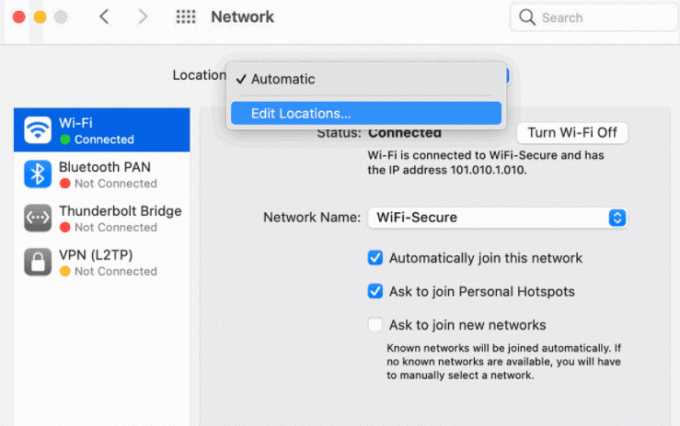
- Toque em Aplicar. É isso agora que o seu serviço de rede está impedindo de ser usado por alguém.
Papel de parede em constante mudança no Mac
Em vez da mesma imagem enfadonha como papel de parede em sua área de trabalho, você pode usar a opção de papel de parede que sempre muda em seu Mac. Para ativar esse recurso oculto em seu Mac PC, siga as etapas abaixo:
- Abra as configurações e vá para Preferências do Sistema.
-
Toque em Desktop e protetor de tela.
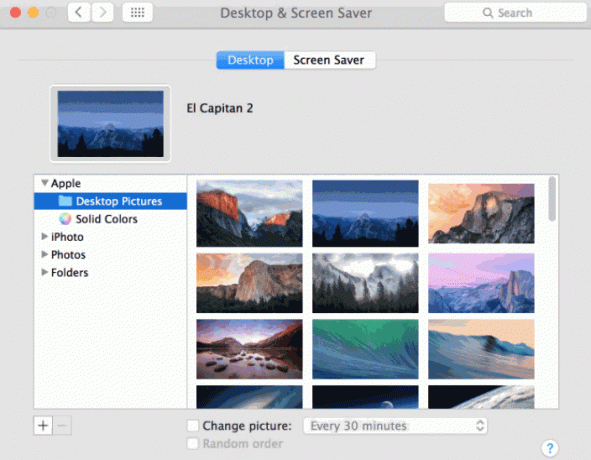
- Escolha quaisquer três imagens dinâmicas da área de trabalho para seu papel de parede e clique em ok. A área de trabalho agora parece tão elegante devido à mudança do papel de parede.
Silenciar Siri em seu Mac
Sim, você desativará o som do Siri em seu Macbook seguindo as etapas simples fornecidas abaixo:
Anúncios
- Vá ao menu e toque em Preferências do sistema.
- Na preferência do sistema, você terá uma opção, Siri. Clique nisso.
- Agora, ao lado de Feedback de voz, você verá o Fora opção. Clique nisso.
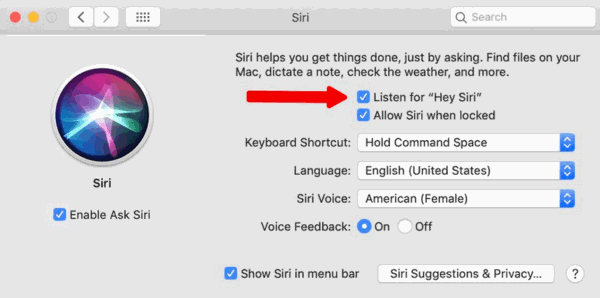
- É isso, agora o Siri ficará mudo e silenciosamente funcionará de acordo com sua orientação.
Acesse seu Mac e desbloqueie-o com um Apple Watch
Para desbloquear seu Mac com a ajuda de um Apple Watch, siga estes procedimentos:
- Ligue o seu Macbook e vá para o Preferência do sistema.
- Agora, vá em direção ao Segurança e privacidade.
- Você notará uma opção Permita que seu Apple Watch desbloqueie seu Mac na seção Geral.
Acesse a configuração oculta do seu Mac com a ferramenta Tinker
Você pode ouvir sobre esta ferramenta. A ferramenta Tinker é uma ferramenta gratuita que permite acessar e editar todas as configurações secretas ocultas do seu Mac. A interface do usuário da ferramenta Tinker é direta e fácil de usar. Para usar a ferramenta Tinker, siga o procedimento passo a passo:
- Vá para o site oficial da ferramenta Tinker e baixe a versão compatível da ferramenta Tinker para sua versão Mac.
- Inicie o Tinker Tool após o download, siga as instruções na tela para instalá-lo.
- Leia os termos e condições, prossiga e clique em Compreendido. Agora, o TinkerTool principal é aberto.
- Vá para a guia Finder da ferramenta Tinker.
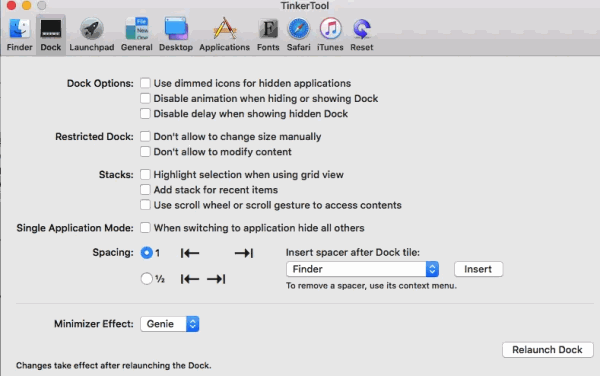
- Escolha a opção Mostrar arquivos ocultos e de sistema caixa de seleção.
Observação: Caso você cometa um erro ao aplicar essas configurações, não se preocupe. Redefina seu sistema para redefinição de fábrica.
Anúncios
Conclusão
Essas configurações estão ocultas, pois são algumas das configurações avançadas que o MacOS pode fornecer aos seus usuários. Com essas configurações ocultas no Mac, você pode conseguir muito mais e assumir o controle total do seu mac.
Escolha dos editores:
- Correção: Apple Watch não desbloqueia Mac com macOS Big Sur
- Por que o macOS Big Sur não está instalado | Como solucionar problemas
- Correção: erro não foi possível contatar o servidor de recuperação do macOS
- Corrigir erro Netflix S7363-1260-FFFFD1C1
- Como consertar o VirtualBox O erro de falha de instalação no Mac


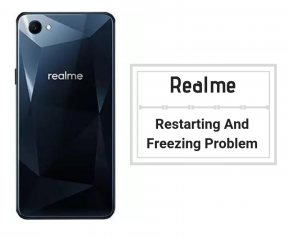
![Como entrar no modo de recuperação no Cubot Z100 Pro [estoque e personalizado]](/f/214e0276eb1a01f977f578897506411b.jpg?width=288&height=384)